辽宁平台学校管理员操作手册(完整版)
2.0平台管理员手册

2.0平台管理员手册登录1、登录网址:输入用户名(运营服务商提供)、密码(运营服务商提供)、验证码(图片显示内容)。
点击登陆即可登录成功,进入管理后台。
管理中心:一、基础设置1、密码重置进入基础设置→密码重置,可修改登陆密码,如修改后忘记登录请联系运营服务商重置密码。
2、信息修改进入基础设置→信息修改,可修改院校名称、联系方式、头像等内容。
3、导航修改进入基础设置→导航修改→选择省份→选择城市→选择区县→输入详细地址→点击“点击标注”按钮,在弹出的地图中拉动红色定位球精确定位到学校→点击信息修改完成新建。
二、微信设置1、微信绑定设定微信公众服务号的相关信息,具体设置方法请参阅《设置操作指南》。
注:在公众号能正常运行时请勿修改其中的参数。
2、微信菜单设定微信公众号的菜单按钮,具体设置方法请参阅《设置操作指南》注:在公众号能正常运行时请勿修改其中的参数。
三、语言设置进入语言设置→语言切换,可选择不同语言四、终端设置当设备状态为已启用,选中一个设备,点击设备设置添加图片:可添加图片用于学校大屏一体机显示。
五、教师管理①教师新增:点击教师新增→输入教师姓名、手机→选择性别、职位→选择班级、部门→保存→完成教师新增②教师修改:选中需要修改的数据,点击教师修改→输入需要修改的数据→点击保存→完成教师修改③教师删除:选中需要删除的数据,点击教师删除→点击确定→完成教师删除④下载模板:点击下载模板→在弹出的下载对话框中点击下载。
此Excel模板为教师数据导入模板,请按规定编辑教师数据。
注:需先在组织架构中新建好班级架构和部门架构,否则无法导入⑤教师导入excel:点击教师导入excel→点击浏览→选择编辑好的教师数据模板→点击保存→完成教师导入⑥教师导出excel:选中需要导出的数据→点击教师导出excel→点击确定→点击下载→完成教师导出⑦教师验证码:选中要导出验证码的数据,点击教师验证码,点击确定,即可完成。
学校管理平台(操作手册)
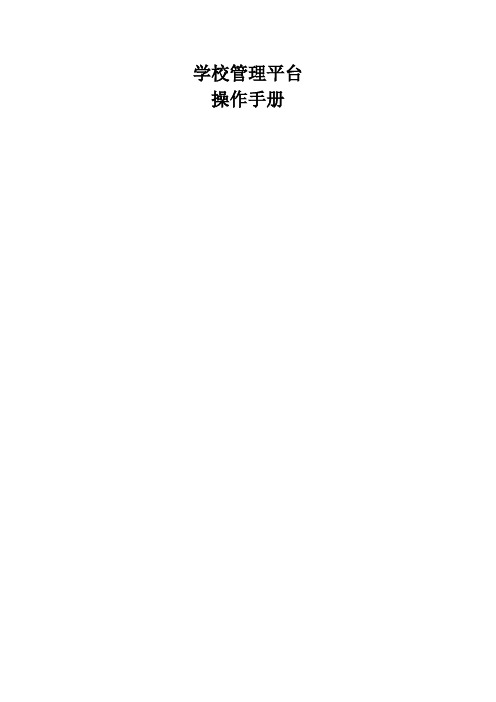
学校管理平台操作手册1.用户登录学校管理员及学校教师使用分配的帐号、密码、验证码登录学校管理平台。
1.1前提已在业务管理平台为用户创建帐号、密码。
1.2使用角色学校管理员、已在平台建立帐号的学校老师1.3操作步骤1.3.1 学校管理员访问学校管理平台首页,输入管理员帐号、密码及选取正确的验证码登录系统:学校管理员可以对学校的科室、班级、教师、学生及学生调班等进行一系列操作,并且可以给学生家长、教师发送短信及通知。
1.3.2 学校教师访问学校管理平台首页,输入管理员帐号、密码及选取正确的验证码登录系统:学校教师可以对任教的班级学生进行管理,可以给学生家长、教师发送短信及学生成绩。
2.科室及人员管理2.1前提学校管理员登录平台2.2使用角色学校管理员2.3操作步骤2.3.1增加科室选中父科室,如“学校测试”,点击“增加科室”,弹出科室新增页面,输入科室名称,如“学生科”,点击“确定”,科室新增成功:2.3.2修改科室选中某科室,如“学生科”,点击“修改科室”,弹出科室修改页面,输入新科室名称,如“教务处”,点击确定,“学生科”修改成“教务处”:注:学校名称不允许进行修改2.3.3删除科室选中科室节点,如“教务处”,点击“删除科室”,弹出删除确认对话框,点击“确定”,科室删除成功:2.3.4科室人员管理选中科室节点,点击“添加人员”,弹出人员添加页面:通过页面中左右移动的按钮,对教师进行选择和取消选择操作,左边框中的教师为不在该科室的教师,移动到右边框中的教师为该科室的教师。
通过页面中的“查询”按钮,可以从左边框中查出指定的名称的教师。
选中教师进行添加后,该教师显示在该科室的人员列表中:3.班级管理3.1前提学校管理员登录平台3.2使用角色学校管理员3.3操作步骤学校管理员可以对该学校的班级进行增、删、改、查操作。
3.3.1新增班级点击“新增”,弹出班级新增页面,其中“班级序号”为系统默认值,不需要手动输入:输入年级、班级名称、班级类型、班级人数,并选择班主任后点击“保存”,班级新增成功,显示在班级列表中:注:班级名称不允许重复3.3.2修改班级在班级列表中,选中某班的“修改”,弹出该班级的修改页面:将班级年级由“初一”改为“初二”,班级名称由“102”改成“201”,点击保存,该班级信息修改成功:3.3.3删除班级点击某班级的“删除”,弹出确认对话框,点击“确定”,该班级删除成功;点击“取消”,该班级不删除。
空间应用教育云平台学校管理员使用说明书
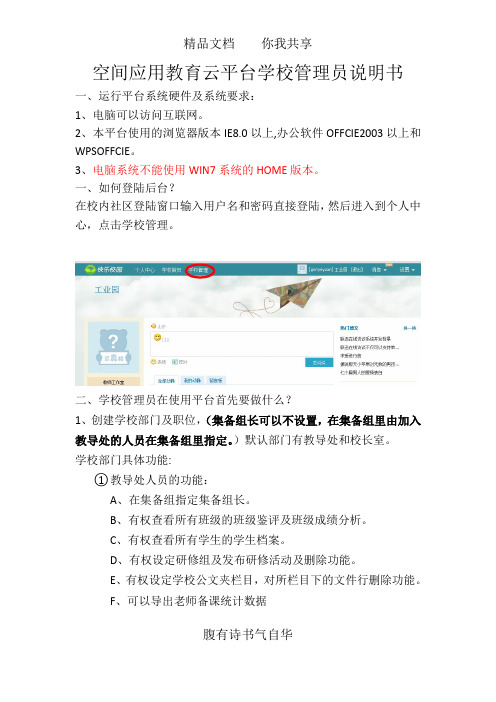
空间应用教育云平台学校管理员说明书一、运行平台系统硬件及系统要求:1、电脑可以访问互联网。
2、本平台使用的浏览器版本IE8.0以上,办公软件OFFCIE2003以上和WPSOFFCIE。
3、电脑系统不能使用WIN7系统的HOME版本。
一、如何登陆后台?在校内社区登陆窗口输入用户名和密码直接登陆,然后进入到个人中心,点击学校管理。
二、学校管理员在使用平台首先要做什么?1、创建学校部门及职位,(集备组长可以不设置,在集备组里由加入教导处的人员在集备组里指定。
)默认部门有教导处和校长室。
学校部门具体功能:○1教导处人员的功能:A、在集备组指定集备组长。
B、有权查看所有班级的班级鉴评及班级成绩分析。
C、有权查看所有学生的学生档案。
D、有权设定研修组及发布研修活动及删除功能。
E、有权设定学校公文夹栏目,对所栏目下的文件行删除功能。
F、可以导出老师备课统计数据腹有诗书气自华G、可以查看教师成绩分析H、可以创建教师沙龙的小组I、可以在专业发展栏目中添加专家工作室和友情链接。
J、可以在本校专业发展上添加本校小组,活动及投票。
K、发布通知公告和会议。
○2校长室人员的功能:A、有权查看所有班级的班级鉴评及班级成绩分析。
B、有权查看所有学生的学生档案。
C、可以查看教师所带班级的分数。
D、可以创建教师沙龙的小组。
E、可以在专业发展栏目中添加专家工作室和友情链接。
F、可以在本校专业发展上添加本校小组,活动及投票。
I、发布通知公告和会议。
○3其它学校部门的功能:A、能在学校部门里发布通知公告和会议。
2、创建本校年级和班级(如不设置,学校页面会出现错误)3、创建本校授课科目4、设置学校电子档案的分类5、设置学校办公OA的管理人员。
注:电子档案的内容管理员必须安装PDF插件(插件由公司提供),使用方法看插件说明书。
三、学校管理员在使用平台要注意的问题1、审核学校任课老师时,要认真核对老师的注册的信息(最好是先让班主任注册,管理员只审核班主任和部门成员,由班主任审核班级内的任课老师、学生及家长。
新版辽宁省创新创业管理平台省级版--学生使用说明文档_

大学生创新创业训练计划管理平台——省级版一、激活账号本网站的账号激活以及联系都是通过邮箱,学生要登录系统首先得激活账号。
激活账号方式,登录注册时的邮箱,打开激活的邮件点击链接完成账号激活激活成功如下图二、登录网站地址首先打开辽宁省普通高等学校本科教学网/在网站的底部点击“项目管理”如下图会跳转到“申报评审通知”页面,点击红色圈中的内容——辽宁省创新创业训练管理平台,就会跳转到创新创业项目管理网站登录:点击首页上部工具栏中的“管理系统”跳转到登录页面在用户名和密码框中分别输入用户名和密码。
用户名为注册邮箱名,密码默认为邮箱名”@”符号之前的部分。
输完用户名之后点击登录。
比如:注册邮箱为chuangxin@ 则在用户名中输入:chuangxin@ 初始密码:chuangxin由于开发前台样式暂不支持IE 浏览器,当首页出现下面的情况时请点击“管理系统”在登录页面会显示我们提供的浏览器提示框,当你看见这个提示框时说明你的浏览器暂时不能用于浏览本网站,请您按照提示框的说明,点击相应的图片进行下载,在网速不给力时,可以尝试点击右数第二个——360极速浏览器,并将浏览器设置为chrome内核的极速模式。
下载安装完浏览器后重复登录的步骤即可三、学生您在正确输入用户名和密码后会跳转到学生的首页,如下图学生要做的事1.修改项目类型和学科类型:通过改变下拉菜单中对应的选项来改变项目类型和学科类型2.填报或是修改申请书点击上图的“申请”按钮会跳转到申请书页面3.上传附件(内容是申请书电子版word或pdf)上传文件方法,点击“申请”按钮再单击“成果上传”按钮会跳转到文件上传页面,单击添加文件选择要上传的文件,如下图点击“打开”在下图可以看见文件已出现在待上传的列表中,单击“start”开始上传文件会先传到缓存中如下图,表示成功上传到缓存中但还未存进到网站的数据库,此时还可以进行删除操作,单击“delete”即可。
当刷新页面后,文件会存到数据库中。
辽宁省综合素质评价
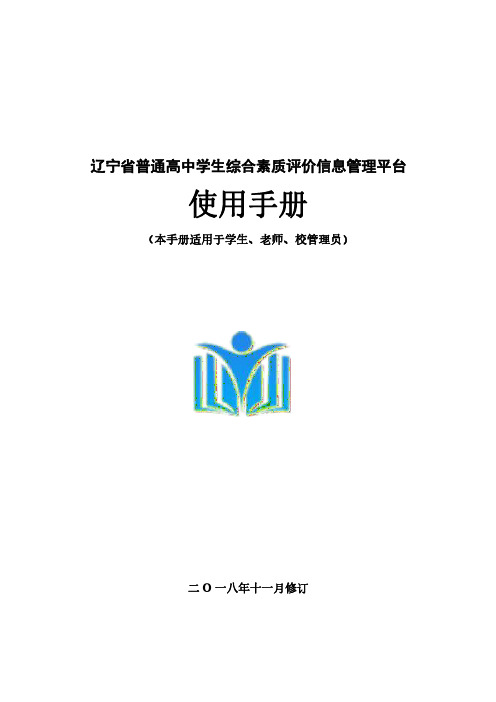
辽宁省普通高中学生综合素质评价信息管理平台使用手册(本手册适用于学生、老师、校管理员)二O一八年十一月修订目录1登录系统 (1)2快速导航 (3)2.1学校及教师操作部分 (4)2.1.1如何提取班级 (4)2.1.2如何为班级分配教师 (4)2.1.3如何将学生调班 (6)2.1.4如何为未分班学生调班 (8)2.1.5如何查看学生信息 (9)2.1.6如何对学生活动进行评价 (10)2.1.7如何对学生活动进行公示 (11)2.1.8如何处理学生申诉信息 (12)2.1.9如何进行申诉信息修改 (14)2.1.10如何查看修改留痕 (15)2.1.11如何对学生的期末总结、毕业鉴定进行评价 (16)2.1.12如何导入学生的任职干部情况 (17)2.1.13如何导入学生的高中以上获奖情况 (18)2.1.14如何导入学生的期末考试成绩 (19)2.1.15如何导入学生的校本课程成绩 (21)2.1.16如何导入学生的体质健康状况 (22)2.1.17如何查看填报状况统计 (23)2.1.18如何查看学生填报统计 (24)2.1.19如何查看申诉状况状况 (24)2.1.20如何查看使用情况统计 (25)2.1.21如何一键公示完成 (26)2.1.22如何查询未完成学生 (27)2.1.23如何进行用户管理 (27)2.1.24如何对学生的登录密码进行重置 (29)2.2学生操作部分 (30)2.2.1如何填写本人活动信息 (30)2.2.2如何提交已遴选活动 (31)2.2.3如何查看公示信息 (31)2.2.4如何发起信息质疑 (33)2.2.5如何档案信息申诉 (35)2.2.6如何查看申诉结果 (36)2.2.7如何查看本人档案信息 (37)2.2.8如何填写自我评价 (37)2.2.9如何填写本人心理状态、体质信息 (38)2.2.10如何完善家庭、个性特长、人生规划信息 (39)2.3共用操作部分 (40)2.3.1如何修改登录密码 (40)3常见问题 (41)4名词解释 (41)5系统需求 (42)1登录系统浏览器地址栏中输入如下两个地址,都可以访问系统:●●http://218.60.150.150进入登录页面,如图 1.1所示:图1.1登录窗口根据用户身份类别,选择相对应的登录入口,在用户名中输入自己的用户名(如:123456789123456789,区分大小写)和密码(如:888888,区分大小写),输入对应验证码(不区分大小写),点击登录,就可以进入系统,如图 1.2所示。
schoolAdmin管理员手册
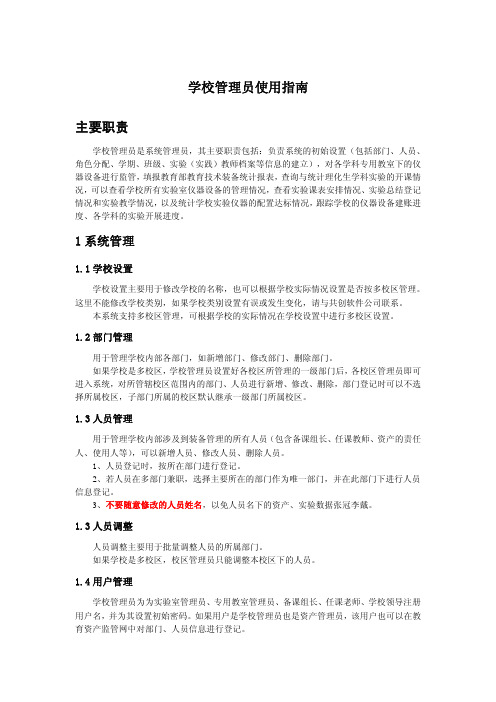
学校管理员使用指南主要职责学校管理员是系统管理员,其主要职责包括:负责系统的初始设置(包括部门、人员、角色分配、学期、班级、实验(实践)教师档案等信息的建立),对各学科专用教室下的仪器设备进行监管,填报教育部教育技术装备统计报表,查询与统计理化生学科实验的开课情况,可以查看学校所有实验室仪器设备的管理情况,查看实验课表安排情况、实验总结登记情况和实验教学情况,以及统计学校实验仪器的配置达标情况,跟踪学校的仪器设备建账进度、各学科的实验开展进度。
1系统管理1.1学校设置学校设置主要用于修改学校的名称,也可以根据学校实际情况设置是否按多校区管理。
这里不能修改学校类别,如果学校类别设置有误或发生变化,请与共创软件公司联系。
本系统支持多校区管理,可根据学校的实际情况在学校设置中进行多校区设置。
1.2部门管理用于管理学校内部各部门,如新增部门、修改部门、删除部门。
如果学校是多校区,学校管理员设置好各校区所管理的一级部门后,各校区管理员即可进入系统,对所管辖校区范围内的部门、人员进行新增、修改、删除,部门登记时可以不选择所属校区,子部门所属的校区默认继承一级部门所属校区。
1.3人员管理用于管理学校内部涉及到装备管理的所有人员(包含备课组长、任课教师、资产的责任人、使用人等),可以新增人员、修改人员、删除人员。
1、人员登记时,按所在部门进行登记。
2、若人员在多部门兼职,选择主要所在的部门作为唯一部门,并在此部门下进行人员信息登记。
3、不要随意修改的人员姓名,以免人员名下的资产、实验数据张冠李戴。
1.3人员调整人员调整主要用于批量调整人员的所属部门。
如果学校是多校区,校区管理员只能调整本校区下的人员。
1.4用户管理学校管理员为为实验室管理员、专用教室管理员、备课组长、任课老师、学校领导注册用户名,并为其设置初始密码。
如果用户是学校管理员也是资产管理员,该用户也可以在教育资产监管网中对部门、人员信息进行登记。
如果学校是多校区,由学校管理员为各校区管理员设置校区管理员的用户名、密码及分配权限,再由各校区管理员为其管辖校区范围内的参与管理的人员注册用户及分配权限。
学校信息管理员操作手册

学校信息管理员操作手册
第一步:用户登录
1、打开本幼儿园网站,首页中部左侧有“用户登陆”入口(红框位置)。
如下图所示:
2、使用手机号码和密码登陆(初次默认密码为手机号后6位,登陆后可重置密码)如下图所示:
第二步:管理后台操作
1、登录后,在“我的账号”中,可以看到左侧菜单列表,从“班级广播”到“成绩单”及“账号设置”
的操作同普通老师的一样(请见学校老师操作手册)。
信息管理员比普通老师增加了“学校食谱”、“学校网站管理”、“学校信息管理”功能。
点击“学校食谱”,如下图所示:
2、点击“学校网站管理”,可看到“基本设置”、“栏目设置”和“内容管理”。
点击“基本设置”,可修
改、添加和保存学校信息。
如下图所示:
3、点击“栏目设置”,可添加“一级栏目”和“二级栏目”。
如下图所示:
4、点击“内容管理”,可添加学校网站信息。
如下图所示:
5、点击“学校信息管理”,可看到“学校管理”、“班级管理”、“教师管理”等六项内容。
点击“学校管
理”,可修改、添加和保存学校信息。
如下图所示:
6、点击“班级管理”,按提示完成。
如下图所示:
7、点击“教师管理”,添加教师。
如下图所示:
9、点击“学生管理”,可添加学生信息。
如下图所示:。
学校管理员操作指南(学年末操作)
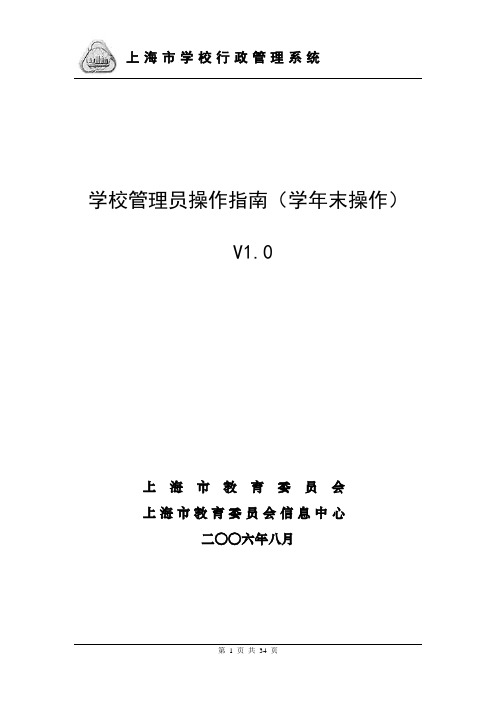
学校管理员操作指南(学年末操作)V1.0上海市教育委员会上海市教育委员会信息中心二○○六年八月目录一、学年末操作简介 (3)二、学年末操作说明 (4)2.1. 学年末操作菜单 (4)2.2. 学校升级处理 (5)2.2.1.留级操作 (5)2.2.2.毕业操作 (8)2.2.3.升级申请 (12)2.3. 全区升级 (16)2.4. 毕业生升学操作 (16)2.4.1.毕业生excel导出 (16)2.4.2.毕业生excel上报 (18)2.5. 新学年注册操作 (18)2.5.1.设置新班级 (19)2.5.2.入学生操作 (20)2.5.3.学生分班调班 (27)2.5.4.学生注册 (32)一、学年末操作简介“管理通”学生管理系统作为管理通系统的一个子系统,提供了学籍管理,异动操作,班级管理,学年末操作等功能。
学年末操作涉及学生的毕业、留级、肄业、结业、升学、新生注册等操作,通过学年末操作可以完成学校的学生升级、毕业生升学、新生注册等业务。
“管理通”学生管理系统学年末阶段可以分为升级阶段和注册阶段,其中升级阶段可以完成学生的升级、留级、毕业等操作,注册阶段可以完成毕业生升学,新生注册等操作。
学校管理员的学年末操作包括以下部分:✓学生的留级、升级操作✓毕业年级的毕业、肄业、结业操作✓学校升级申请✓导出毕业生信息✓新生建班、新生录入、分班调班、学生注册完整的学年末操作流程图如下:本文档重点介绍上述流程中由学校管理员完成的操作。
二、学年末操作说明2.1. 学年末操作菜单在系统时间进入学年末阶段后,会出现学年末操作菜单,具体位置位于学生管理系统左侧菜单-“阶段任务”。
登陆系统,点击“业务系统”-“学生管理”即可进入学生管理系统。
对于学校管理员来说,阶段任务中会出现“留级操作”、“毕业操作”、“升级申请”等链接:根据学年末阶段的不同时间点,菜单会出现不同的操作。
上述操作是学校升级阶段的操作。
在全区升级后,即学校注册阶段,会出现不同的链接,具体参见文档接下来的部分。
校管理员使用手册
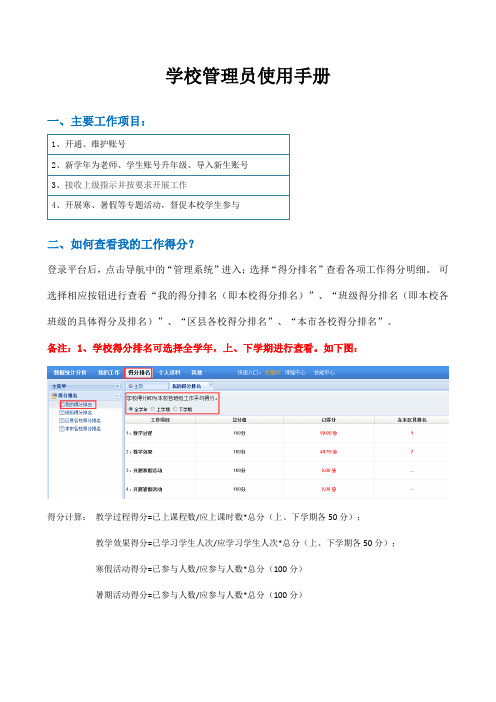
学校管理员使用手册一、主要工作项目:二、如何查看我的工作得分?登录平台后,点击导航中的“管理系统”进入;选择“得分排名”查看各项工作得分明细。
可选择相应按钮进行查看“我的得分排名(即本校得分排名)”、“班级得分排名(即本校各班级的具体得分及排名)”、“区县各校得分排名”、“本市各校得分排名”。
备注:1、学校得分排名可选择全学年,上、下学期进行查看。
如下图:得分计算:教学过程得分=已上课程数/应上课时数*总分(上、下学期各50分);教学效果得分=已学习学生人次/应学习学生人次*总分(上、下学期各50分);寒假活动得分=已参与人数/应参与人数*总分(100分)暑期活动得分=已参与人数/应参与人数*总分(100分)2、可在班级得分排名中,输入教师的姓名,查询其在全年任课不同班级的工作情况得分。
另外也可按年级进行检索查询得分。
查询期限划分为:‘上学期’、‘下学期’、‘全学年’(包含上下两学期)、‘全年’(自然年:1月1日至12月31日,包含跨越学年的老师工作情况展示);查询方式分为:‘按教师姓名’、‘按年级显示’、‘按年级段显示’等。
如下图:三、如何开通、维护教师和学生账号?首先批量导入教师账号,生成相应班级后再导入学生账号,班级格式要一致。
以开通、维护学生账号为例:第一步:登录平台后,点击导航中的“管理系统”进入;第二步:进入“我的工作——账号管理——导入学生账号”,按照页面提示,下载、导入模板表格即可。
备注:需先导入教师或在班级管理栏目中建立相应的班级后再进行导入学生账号。
模板表格中需填写相应身份证号,不能带有符号或英文字母空格。
一次只可导入一个年级的学生文件,导入前请先选择年级。
备注:班级填写必须与导入班主任账号模板中,班级格式保持一致。
教师授课记录才可匹配相应班级。
比如:一年级‘一班’对应填写为‘一班’,不要填写为‘一年级一班’或者‘1班’等。
第三步:导入成功后,进入“查看学生账号”,核对无误后可分发给学生。
学校管理操作手册

学校管理操作手册学校是培养未来社会栋梁的摇篮,学校的管理对于学生的全面发展和学校的良好运营至关重要。
为了协助学校管理者有效地规范学校运作,提高教育质量和管理效率,特撰写本学校管理操作手册。
本手册包括了教育管理的各个方面,涉及到学校领导、师资队伍、学生培养、教学管理等多个方面的内容。
一、学校领导学校的领导者肩负着全面负责学校发展的重要任务。
首先,学校领导应制定明确的办学目标和发展战略,确保学校朝着明确的方向前进。
其次,领导者需要建立一个高效的管理团队,明确部门职责和协作机制,使学校管理工作高效有序地进行。
此外,领导者还需要保持与教职员工的紧密联系,了解他们的需求和困难,通过及时沟通和反馈,激发他们的工作热情和积极性。
二、师资队伍教师是学校教育质量的核心保障。
学校管理操作手册中应包含相关政策,以吸引和留住高素质的教师团队。
首先,学校应建立严格的招聘程序,确保招聘到有经验、专业素养和敬业精神的教师。
其次,学校应提供教师培训和发展机会,提升教学能力和专业水平。
最后,学校应建立一套公正的教师激励和评价机制,激励教师承担更多责任,培养更多优秀人才。
三、学生培养学校管理操作手册中应涉及学生培养的方方面面。
首先,学校应制定完善的选课制度和课程设置,保证学生全面发展,并根据学生的兴趣和特长提供不同的课程选择。
其次,学校应建立良好的班级管理机制,帮助学生建立起良好的学习环境和人际关系。
另外,学校还应注重学生的德育教育,提供一系列的德育活动和课程,培养学生的道德品质和社会责任感。
四、教学管理教学管理是学校管理的重要组成部分。
针对教学管理,学校管理操作手册中应包括教学计划的制定、教室管理、学生考核和教学评价等内容。
教学计划应合理安排课程内容和学习进度,保证教学质量和教学任务的完成。
教室管理包括规范教室使用、设备维护和学生纪律等。
学生考核和教学评价则是评估学生学习成果和教学效果的重要手段,学校应制定科学公正的考核和评价机制,为学生提供个性化的学习指导和反馈。
学校综合管理平台快速使用手册

学校综合管理平台快速使用手册目录一、系统运行环境 (2)二、系统安装 (2)2.1系统安装前的准备工作 (2)2.2系统安装 (2)2.3 系统删除 (3)2.4 系统使用 (3)2.4.1 系统登录 (3)2.4.2学校信息、部门、年级班级、课程、考试类型的设定 (4)2.4.3用户添加和授权 (4)2.4.4学生管理参数设定与数据录入和导入 (5)2.4.5教职工管理设定 (7)2.4.6 总务管理设定 (9)2.5后台管理 (9)三、软件功能介绍 (10)一、系统运行环境一、硬件要求配置1.服务器:2.客户机:CPU:P4 2.0G以上CPU:500Mhz内存:2G内存:512M以上硬盘:100G以上硬盘:80G以上网络:100M /1000M Ethernet 网络:10M Ethernet二、软件要求最佳配制1.服务器:操作系统:Windows 2000/XP/2003WEB服务:IIS5.0(或以上)数据库:SQL Server 2000(要求打Service Pack 4补丁、要求混合模式登录)SQL2005(要求配置管理器-->网络配置-->MSSQLSERVER协议-->启用TCP/IP协议).net框架1.1版本及以上2.客户机:操作系统:Windows系列之一浏览器:IE6.0以上版本二、系统安装2.1系统安装前的准备工作1)安装Win2000/2003/XP服务器,配置好IIS5.0。
2)安装SQL Server2000,建议打SP4补丁。
3)确保IIS,SQL Server已启动。
2.2系统安装1、在安装盘中找到SCMISSetup.exe文件图标,鼠标双击图标。
2、系统会判断软件安装所需最佳运行环境。
建议Windows 2000系统打SP4补丁,SQL Server 2000打SP4补丁。
若系统没有安装.NET Framework 1.1和SOAP Toolkit 3.0,安装过程会自动安装。
安全教育平台---校管理员使用手册
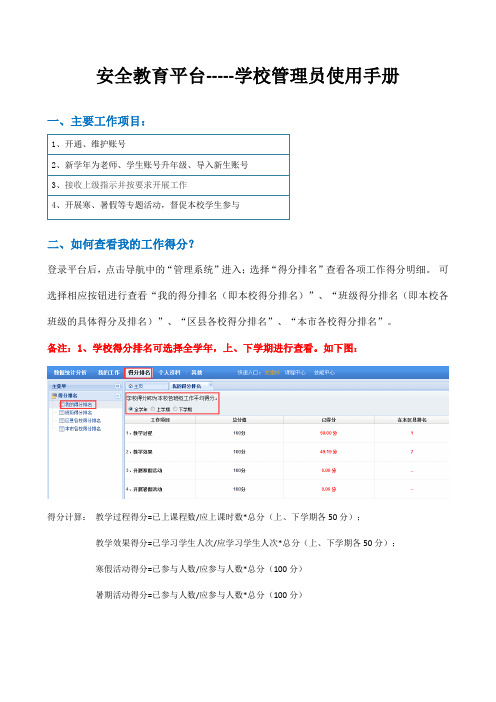
安全教育平台-----学校管理员使用手册一、主要工作项目:二、如何查看我的工作得分?登录平台后,点击导航中的“管理系统”进入;选择“得分排名”查看各项工作得分明细。
可选择相应按钮进行查看“我的得分排名(即本校得分排名)”、“班级得分排名(即本校各班级的具体得分及排名)”、“区县各校得分排名”、“本市各校得分排名”。
备注:1、学校得分排名可选择全学年,上、下学期进行查看。
如下图:得分计算:教学过程得分=已上课程数/应上课时数*总分(上、下学期各50分);教学效果得分=已学习学生人次/应学习学生人次*总分(上、下学期各50分);寒假活动得分=已参与人数/应参与人数*总分(100分)暑期活动得分=已参与人数/应参与人数*总分(100分)2、可在班级得分排名中,输入教师的姓名,查询其在全年任课不同班级的工作情况得分。
另外也可按年级进行检索查询得分。
查询期限划分为:‘上学期’、‘下学期’、‘全学年’(包含上下两学期)、‘全年’(自然年:1月1日至12月31日,包含跨越学年的老师工作情况展示);查询方式分为:‘按教师姓名’、‘按年级显示’、‘按年级段显示’等。
如下图:三、如何开通、维护教师和学生账号?首先批量导入教师账号,生成相应班级后再导入学生账号,班级格式要一致。
以开通、维护学生账号为例:第一步:登录平台后,点击导航中的“管理系统”进入;第二步:进入“我的工作——账号管理——导入学生账号”,按照页面提示,下载、导入模板表格即可。
备注:需先导入教师或在班级管理栏目中建立相应的班级后再进行导入学生账号。
模板表格中需填写相应身份证号,不能带有符号或英文字母空格。
一次只可导入一个年级的学生文件,导入前请先选择年级。
备注:班级填写必须与导入班主任账号模板中,班级格式保持一致。
教师授课记录才可匹配相应班级。
比如:一年级‘一班’对应填写为‘一班’,不要填写为‘一年级一班’或者‘1班’等。
第三步:导入成功后,进入“查看学生账号”,核对无误后可分发给学生。
智慧校园平台-管理员操作手册
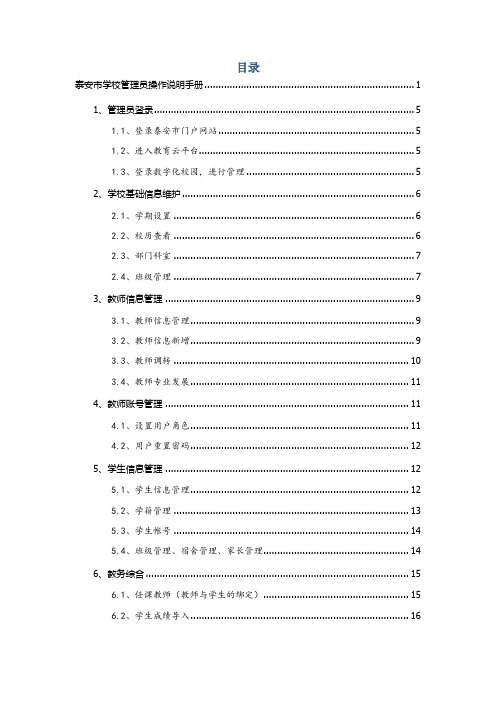
目录泰安市学校管理员操作说明手册 (1)1、管理员登录 (5)1.1、登录泰安市门户网站 (5)1.2、进入教育云平台 (5)1.3、登录数字化校园,进行管理 (5)2、学校基础信息维护 (6)2.1、学期设置 (6)2.2、校历查看 (6)2.3、部门科室 (7)2.4、班级管理 (7)3、教师信息管理 (9)3.1、教师信息管理 (9)3.2、教师信息新增 (9)3.3、教师调转 (10)3.4、教师专业发展 (11)4、教师账号管理 (11)4.1、设置用户角色 (11)4.2、用户重置密码 (12)5、学生信息管理 (12)5.1、学生信息管理 (12)5.2、学籍管理 (13)5.3、学生帐号 (14)5.4、班级管理、宿舍管理、家长管理 (14)6、教务综合 (15)6.1、任课教师(教师与学生的绑定) (15)6.2、学生成绩导入 (16)6.3、教研组管理 (17)7、体测健康 (17)7.1、学生体检管理 (17)7.2、学生体测管理 (18)8、资源中心 (18)8.1、校级审核人设置 (19)8.2、按学科设置不同的学科资源审核人 (19)9、教育云空间文章审核 (19)9.1、文章校级审核 (19)9.2、空间审核 (20)10、学生升级 (20)10.1、年级升级 (20)10.2、学生毕业升级 (20)10.3、学生毕业 (20)10.4、校毕业信息 (21)1、管理员登录1.1、登录泰安市门户网站登录链接为:1.2、进入教育云平台应用平台——教育云平台1.3、登录数字化校园,进行管理进入校园管理,学校管理员可以完成【学校基本信息维护】、【教师管理】、【学生管理】、【教务管理】、【数据导入】、【资源中心管理】、【教育空间管理】等等。
2、学校基础信息维护2.1、学期设置学期设置为校历设置的前提条件。
2.2、校历查看查看本学期校历,2.3、部门科室①设置本学校部门科室,部门编号自行设置、隶属机构根据学校情况设置。
培训平台使用说明
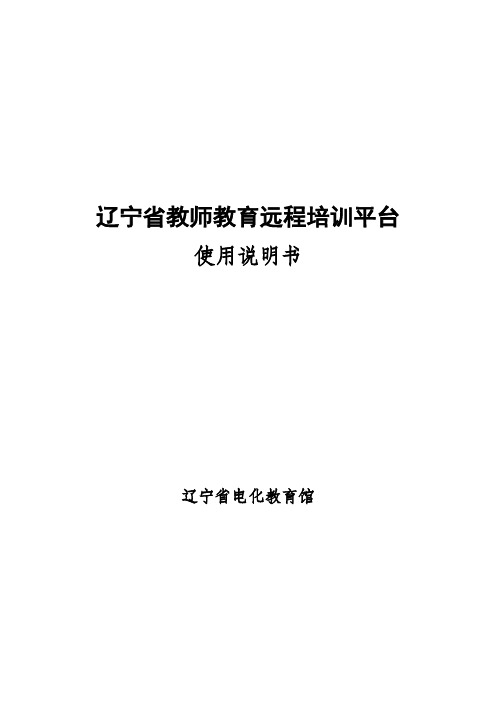
辽宁省教师教育远程培训平台使用说明书辽宁省电化教育馆目录一、平台介绍 (3)二、平台主要教学功能 (3)(一)课程公告 (3)(二)课程简介 (3)(三)课程内容 (3)(四)模块测试 (3)(五)课程内容 (3)(六)作业 (4)(七)学习讨论 (4)(八)学习小组 (4)(九)聊天答疑 (4)(十)学习路径 (4)三、平台安装 (4)(一)windows环境下的安装 (4)(二)Linux环境下的安装 (4)四、平台角色类型 (4)五、角色功能说明 (4)(一)管理员 (4)1、用户管理 (5)2、课程管理 (10)3. 平台配置 (12)(二)课程教师 (20)1.课程公告管理 (21)2.课程简介 (23)3.课程内容 (23)4.模块测试 (24)5.作业 (29)6.学习讨论 (32)7.聊天答疑 (36)8.学习评价 (36)9.学习小组 (38)10.学员列表 (41)11.工具调控 (43)12.课程设置 (43)13.统计信息 (44)(三)课程学员 (44)1、登录 (44)2、修改个人信息 (45)3、浏览课程 (45)一、平台介绍Claroline(/)是“Class RoomOnline”的缩写,它是一个开源的优秀eLearning和eWorking系统,由比利时鲁文大学开发,它有八年多发展史、荣获2007年世界教科文组织“信息与交流技术在教育领域应用”之阿勒哈利法国王奖以及2007 年第四届法国国际自由软件竞赛教育类软件项目第三名。
它的设计目标是建立一个高效的、易操作的在线学习和课程管理系统,它特别强调合作性学习活动的管理,目前已经被翻译35种语言,目前,仅在Claroline官方正式登记的站点中,就达到75个国家,近1800个站点。
相比Moodle,它有更好的运行速度,简洁的操作界面,明晰的工具分类,更符合中国人的教学习惯,它安装使用简单,普通的网民不需要进行专门的培训就可以学会它的使用;同时它支持QTI标准和SCORM1.2标准文档,使它可以与其它系统制作的网络课件共享;众多的工具,可以顺利地完成课程的教学工作。
在线课堂管理员操作手册
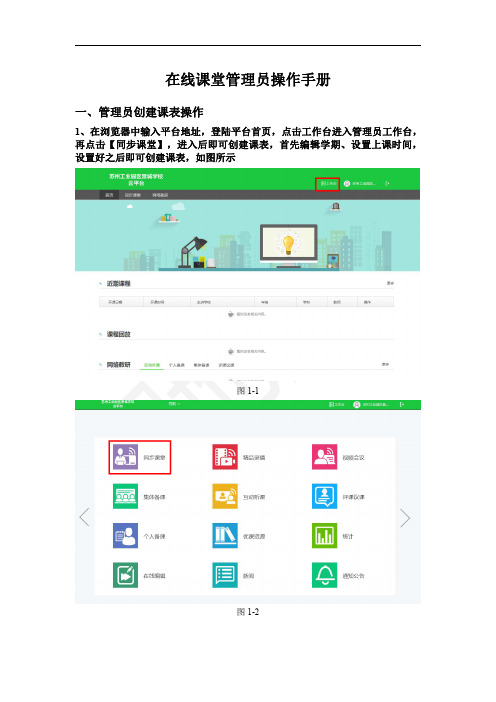
在线课堂管理员操作手册
一、管理员创建课表操作
1、在浏览器中输入平台地址,登陆平台首页,点击工作台进入管理员工作台,再点击【同步课堂】,进入后即可创建课表,首先编辑学期、设置上课时间,设置好之后即可创建课表,如图所示
图1-1
图1-2
图1-3
图1-4
图1-5
图1-6
2、创建课表
点击【创建课表】,跳转至创建课表页面,添加课程信息和接收教室,设置完
成之后,在相应的课表空白处添加课程即可完成课表的创建
图2-1
图2-2
图2-3
图2-4
图2-5
3、课表创建好之后,还可以对课表进行编辑,如图所示
图3-1
图3-2
图3-3
图3-4
图3-5
二、统计模块简版操作
1、在浏览器中输入平台地址,登陆平台首页,如图所示
图1-1
2、进入工作台,点击【统计】模块,即可看到辖区内同步课堂开设情况以及数据统计,所有数据都支持导出功能,如图所示
图2-1
图2-2
图2-3
图2-4
图2-5。
学校管理员管理平台操作手册

广东第二师范学院远程教育中心目录2.1、新建人员(此操作一次只能建立一个人员) (2)2.2、批量导入人员信息 (3)2.3、修改个人信息(该功能用于学校管理员修改教师信息) (7)2.4、删除人员信息 (8)2.5发布课程信息(该功能由学校管理员来完成) (9)2.6、申请培训项目(该功能由学校管理员来完成) (12)2.7编辑未申报项目 (14)2.8、删除项目 (15)2.9、申报项目 (16)2.10、新建继教学时(该功能由学校管理员来完成) (18)2.11、查询继教证 (21)常见问题: (23)广东第二师范学院远程教育中心3) 填写完成后,点击“保存”,新建用户完成。
如图:注意:用“新建”功能,单个建立人员时,如果身份证有字母请用小写字母。
2.2、批量导入人员信息(1) 选择“人员信息”,点击“EXCEL模板”。
如图:选择“个人信息”点击下载“EXCEL模板”点击“保存”完成新建广东第二师范学院远程教育中心(4) 信息表填写完成保存后,回到平台点击“EXCEL导入”。
如图:点击“EXCEL导入”(5) 进入数据导入页面,选择“浏览”。
如图:广东第二师范学院远程教育中心(3) 修改完成后,点击“保存”。
如图:2.4、删除人员信息(1) 选择“人员信息”,点击“删除”。
如图:广东第二师范学院远程教育中心2) 点击“确定”,完成删除操作。
如图:2.5发布课程信息(该功能由学校管理员来完成)广东第二师范学院远程教育中心点击“确定”查询课程审批情况广东第二师范学院远程教育中心3) 点击下一步后出现此页面,点击“添加课程”按钮进行课程添加。
如图:(4) 点击“添加课程”后,还需要选择课程名,填写课程学时、课程学费以及课程简介。
最后点击添加。
广东第二师范学院远程教育中心(2) 进入新建页面,填写/选择相关的信息,点击“保存”。
如图:填写/选择相关内容,然后点击“下一步”广东第二师范学院远程教育中心3) 保存完成后,添加人员名单。
大连理工大学创新创业管理平台校级管理员使用指南
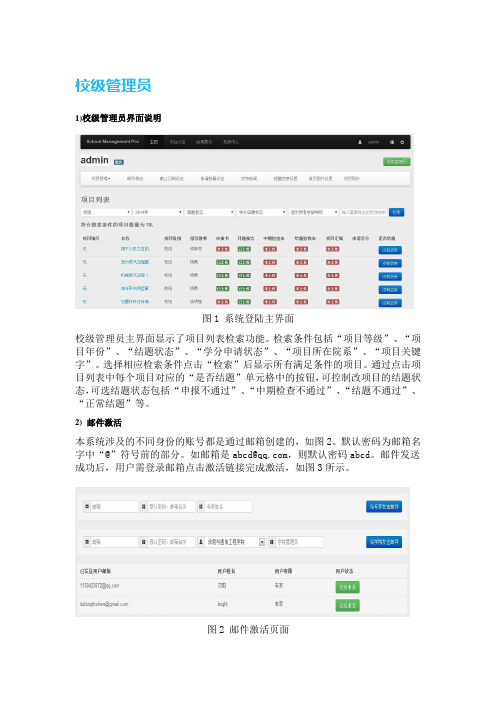
校级管理员1)校级管理员界面说明图1 系统登陆主界面校级管理员主界面显示了项目列表检索功能。
检索条件包括“项目等级”、“项目年份”、“结题状态”、“学分申请状态”、“项目所在院系”、“项目关键字”。
选择相应检索条件点击“检索”后显示所有满足条件的项目。
通过点击项目列表中每个项目对应的“是否结题”单元格中的按钮,可控制改项目的结题状态,可选结题状态包括“申报不通过”、“中期检查不通过”、“结题不通过”、“正常结题”等。
2) 邮件激活本系统涉及的不同身份的账号都是通过邮箱创建的,如图2。
默认密码为邮箱名字中“@”符号前的部分。
如邮箱是abcd@,则默认密码abcd。
邮件发送成功后,用户需登录邮箱点击激活链接完成激活,如图3所示。
图2 邮件激活页面图3 激活邮件内容3) 申请数量设定为保证项目质量,需要对每个参加训练计划的学院分配可供申请的项目数量。
通过“学院选择”下拉框选择所需设置的学院,在“可供上传项目数量输入框”输入该学院的项目数量上限,点击“保存更新”按钮即可。
如图4,右侧红色的“项目数量重置”按钮,它是用于在新一届创新创业训练计划开启前重置所有学院项目数量上限,所以在当前年度项目申请工作未结束前不要点击它。
图4 申请数量限制界面4) 项目控制管理“项目控制管理”用于控制项目结题。
在训练计划进行到提交结题报告阶段时,需要校级管理员打开相应年份的结题开关。
然后参赛学生用户才可以进行填报和提交结题报告操作。
项目的申请权限由院级管理员控制。
“项目推荐比例管理”用于设定学院管理员能够指定的校级以上级别项目数量的比例。
“项目自动编号”根据当前申报的项目按照所属院系和指导老师等智能的排序并进行项目自动编号。
图5 项目控制管理界面5) 截止日期设定“截止日期设定”与项目控制管理相配合。
以时间节点的形式控制创新创业训练计划各阶段的时间划分。
后台服务器将根据所设定的时间节点判断参赛学生用户在当前时间所具有的项目操作权限。
学校安全教育平台各级账号操作细节点(最新版)

学校安全教育平台各级账号操作细节点(最新版)平台各级账号操作细节点:一、教育部门(市级、区县、乡镇)1.市级、区县导入学校可批量导入或单个添加导入操作路径:【点击首页管理系统——点击我的工作——点击账号管理——点击学校账号导入】;单个添加操作路径:【点击首页管理系统——点击我的工作——点击账号管理——点击查看学校——点击添加——录入内容点击保存,即可自动生成校管理员账号】2.乡镇管理员只能单个添加学校及学校管理员账号3.通报公告:通过平台电脑版发送功能有限,全面利用平台移动版发送重要通知(紧急预警通知),简单方便,发送后会有数据反馈(发送数、送达数、阅读率)重要通知发送操作路径:【登陆成功平台移动版——点击发通知栏目(点击大的“+”号)——选择模板/新建通知——内容确定后,选择收件人——点击右上角“发送”即可】备注:教育部门要去督促落实下属学校班主任发送安全提醒,几个细节点要传达到位:①发安全提醒分周末和节假日②每学年节假日提醒发送数为8条,每学期4条;周末提醒发送数为30条,每学期15条②节假日提醒具体有:【从上学期至下学期】【如其直系亲属都是外籍或港澳台,联系我们平台工作人员进行信息添加】⑦不管导入成功与否,都会出现信息反馈表。
如导入成功会出现“导入成功”四个字,如导入不成功根据平台提示做相应的自助解决【自助解决方法:可查看平台首页帮助中心】查看帮助中心自助解决路径:点击首页帮助中心——点击平台电脑版使用帮助——点击学校管理员使用帮助——点击开通师生账号导入成功的学生账号,如学生或家长忘了账号密码,让其关注“学校安全教育平台”微信公众号,自助找回4.通报公告:通过平台电脑版发送功能有限,全面利用平台移动版发送重要通知(紧急预警通知),简单方便,发送后会有数据反馈(发送数、送达数、阅读率)重要通知发送操作路径:【登陆成功平台移动版——点击发通知栏目(点击大的“+”号)——选择模板/新建通知——内容确定后,选择收件人——点击右上角“发送”即可】5.学校信息管理员要培训好本校班主任及授课老师熟练运用平台进行授课教学及督管好自己本班学生6.学校管理员要对学校班主任进行培训正确操作平台移动版,激活账号后,定期发送好安全提醒①发安全提醒分周末和节假日②每学年节假日提醒发送数为8条,每学期4条;周末提醒发送数为30条,每学期15条③节假日提醒具体有:【从上学期至下学期】上学期:秋季开学提醒、中秋国庆提醒、元旦提醒、寒假提醒下学期:春季开学提醒、清明节提醒、劳动节提醒、端午节提醒、暑假提醒7.5·12防灾减灾和4月的国家安全教育后期将全部纳入考核,放在教师工作情况里面进行查看目前路径:【点击首页管理系统——点击数据统计分析——点击专题课开展情况】8.学校老师和学生的升年级操作,是在上学期的九月份操作。
- 1、下载文档前请自行甄别文档内容的完整性,平台不提供额外的编辑、内容补充、找答案等附加服务。
- 2、"仅部分预览"的文档,不可在线预览部分如存在完整性等问题,可反馈申请退款(可完整预览的文档不适用该条件!)。
- 3、如文档侵犯您的权益,请联系客服反馈,我们会尽快为您处理(人工客服工作时间:9:00-18:30)。
2015年度辽宁教师教育管理服务平台学校管理员操作指南前言Preview这也许是一本让您感到乏味的手册。
当然好处是一看就知道要做什么,如何做。
虽然内容有些无趣,但我们竭力希望能通过可视化的表现形式,从“平台登录”、“学校管理员职责及操作”等篇章让不同需求的活动参与人员更清晰明白地知道自己要做的事情,对于培训计划与项目的管理更加规范与标准,对于教师服务与管理更加有条理性。
由于平台装载的内容太多,各篇章会力争对涉及的内容有所说明,希望您能对手册里的某个点感兴趣,去挖掘更多的精彩!衷心地祝愿您:身体健康,工作顺利,合家幸福!目录Contents前言Preview (II)目录Contents (3)平台登录篇 .......................................................................................................................... 错误!未定义书签。
一、登录 (5)操作篇 .................................................................................................................................. 错误!未定义书签。
一、基础信息管理 (7)1.1用户管理 (8)二、培训管理 (11)2.1计划管理 (11)2.2项目管理 (13)2.3成绩管理 (25)三、测评管理 (26)3.1项目管理 (26)3.2发展测评成绩管理 (26)四、个人中心 (27)4.1学习记录 (27)4.2测评记录 (28)4.3辅导记录 (28)4.4管理记录 (29)4.5个人信息 (31)4.6 修改密码 (31)五、退出登录 (32)六、操作流程图 (33)一、登录打开浏览器,在地址栏中输入登录地址:/ ,进入辽宁教师教育管理服务平台,如图:1-1。
(建议使用360浏览器、谷歌浏览器或IE8以上的浏览器)图1-1用户名即身份证号,初始密码为123456,进入平台之后,可在“个人中心”——>修改密码中,修改自己的密码。
一、基础信息管理打开浏览器,在地址栏中输入登录地址:http:// ,进入辽宁省教师教育管理服务平台,在界面的左侧您将看到的就是基础信息管理、培训管理、个人中心、首页信息管理等内容,如图1-1所示:图1-11.1用户管理图1-21、查询用户条件通过角色、身份、性别、用户姓名、身份证号、省、市、区县、学校、状态、学段、学科查询项去具体查询某个用户2、导出可导出用户信息,excel表格形式3、管理操作1)学校管理员可以对自己所属区域的用户进行管理,编辑等操作,其他区域的用户只能查看用户基本信息,不能编辑、删除、停用、重置密码等;2)对个人用户可以进行的操作有:编辑、查看、重置密码、停用。
编辑即修改用户信息,查看用户信息,重置密码即重新设置用户的密码为123456,停用即用户状态,停用状态的用户不能登录平台。
3)对区域管理员可以进行的操作有:设置权限、编辑、查看、重置密码、停用。
设置权限:可对下级管理员即区县级管理员、校级管理员设置一定的功能权限,打钩的功能允许查看管理,没有打钩的功能不允许管理;4、新增用户1)角色:地市级管理员可新增的角色有区县级管理员、校级管理员、个人用户2)身份:培训管理者、教研员、教师、园长、校长3)姓名:用户的真实姓名;4)身份证号:唯一,真实性,作为用户的用户名;5)电话、邮箱,QQ号;6)省、市、区县、学校:用户的区域信息,学校管理员只能新增自己所属区域的用户;7)学段、学科:对于部分特殊的用户没有学段,可不填写,有学段学科的用户都必须填写;二、培训管理2.1计划管理1、查询条件1)根据查询条件,查询目标的培训计划2、新增培训计划可以创建自己所属区域的培训计划1)计划编码:培训计划的编码,唯一,不可重复;2)计划名称:培训计划的名称;3)开始时间、结束时间:培训计划的起止时间;4)负责人、联系电话、QQ、邮箱:培训计划的联系人、联系电话、QQ、邮箱;5)计划所属区域:默认为当前登录的学校管理员所管辖的区域;6)计划描述:培训计划的描述;3、管理操作1)对已发布的培训计划可以编辑、查看;不可以删除;2)对自己未发布的计划可以编辑、删除、查看、发布,发布之后的计划不可以撤销;3)对自己的下级管理员发布的培训计划也可以编辑、查看;2.2项目管理1、查询条件1)根据查询条件,查询出目标项目;2、新增培训项目可以创建自己所属区域的培训项目新增培训项目时,需要填写的项目信息1)培训计划:首先选择培训项目所属的培训计划;2)项目编码:培训项目的编码,按照培训项目编码规则填写,唯一,不可重复;3)项目类型:选择项目类型,线上项目、线下项目、混合项目;4)项目名称:项目名称;5)培训机构:选择培训项目的培训机构,目前只有奥鹏教育,也可不选择培训机构;6)开始时间、结束时间:培训项目的起止时间;7)培训成绩百分比:此项目的培训成绩占总成绩的百分比;8)校本成绩百分比:此项目的校本成绩占总成绩的百分比;9)项目预算:培训项目的预算资金;10)培训人数:培训项目的学员总人数;11)项目负责人:培训项目的负责人;12)电话,QQ,邮箱:培训项目的联系人的电话、QQ、邮箱地址;13)项目所属区域:培训项目的覆盖区域,默认为当前登录的学校管理员的管辖区域;14)项目描述:项目的描述;3、管理操作1)学段学科管理a)给项目设置学段学科2)名额管理:a)名额总数:即根据创建培训项目时的培训人数;b)分配名额:对自己下属的区县编辑分配名额;c)操作:可查看下属区县的下级学校所分配的名额;d)批量编辑:可对多个区县同时进行名额分配,并批量保存;e)发布:设置完成各区县名额之后,点击发布,则下属区县管理员可以看到自己区县所分配的名额;接下来,再由各区县的管理员将自己区县的名额再具体分配到各个学校;3)学员管理:当学校管理员将名额分配到了区县时,区县管理员再将名额分配到学校时,则只能由学校管理员关联并管理已有学员,学校管理员可以查看已关联到项目的学员,但不能新增或取消关联学员;当学校管理员没有将名额往下分配时,就只能有学校管理员来进行学员管理与新增学员;a)已有学员:已关联的学员;b)操作:对已关联的学员可以取消关联;c)学员名额:系统会提示当前学校管理员分配学员名额总数,以及除去已关联的学员,可导入学员数量;d)导出学员:导出项目的已有学员信息;a)新增学员:在新增学员中关联或导入学员;b)学员名额:根据名额管理,确定可导入的学员数量;c)操作:可对单个学员进行关联;d)批量关联:可对多个学员同时关联;e)导入学员:下载导入学员模板,填写学员信息之后,选择要导入的文件进行导入,若学员信息填写不正确,系统会提示错误,直到正确导入学员;4)辅导老师管理:a)已有辅导老师:已关联到项目的辅导老师;b)取消关联:可对已关联的辅导老师取消关联,取消关联之后,不再是项目的辅导老师;c)设置培训机构:可对辅导老师重新设置培训机构,即辅导老师进入那个机构的学习平台进行学员辅导工作;d)导出辅导老师:导出已关联的辅导老师信息的表格;a)新增辅导老师:在此关联辅导老师;b)设置培训机构:关联辅导老师时,必须先设置此辅导老师的培训机构,即老师进入辅导的培训机构;c)操作:可对单个用户进行关联成辅导老师;d)批量关联:同时关联多个培训机构相同的辅导老师;e)导入辅导老师:下载辅导老师导入模板,填写正确的辅导老师信息;导入文件,若填写错误,系统会提示用户填写错误点,直到导入正确的辅导老师信息;5)管理员管理:a)已有管理员:已关联的管理员用户;b)取消关联:对已关联的管理员可以取消关联;c)设置培训机构:重新设置管理员的培训机构;d)导出管理员:将已有的管理员以表格形式导出;a)新增管理员:在此关联或导入管理员;b)设置培训机构:在关联管理员之前,必须先设置管理员的培训机构;c)关联:关联单个用户成项目的管理员;d)批量关联:同时关联培训机构相同的多个用户为项目管理员;e)导入管理员:下载管理员导入模板,6)专家管理:a)已有专家:已关联成项目的专家用户;b)取消关联;对已关联的专家可取消关联;c)导出专家:导出已关联的专家信息;a)新增专家中的用户:即学校管理员在专家库管理中已有专家;b)关联:关联单个专家;c)批量关联:可同时关联多个专家;2.3成绩管理导入学员成绩,查询学员成绩1)成绩导入:下载学员成绩导入模板,填写完整正确的学员成绩,导入文件,若填写错误,系统会提示学员错误点,直到导入正确的学员信息;2)成绩导出:可将所有学员的成绩及个人信息,以表格形式导出;3)批量设置校本成绩:这部分是由校长设置自己学校的学员的校本成绩;4)总成绩:总成绩=培训成绩*培训成绩百分比+校本成绩*校本成绩百分比;培训成绩百分比与校本成绩百分比在创建培训项目时已填写数据项;5)成绩状态:根据学员总成绩,以及成绩评判标准,给出学员的成绩状态,未达标、达标、优秀、无;三、测评管理3.1项目管理1)查看所有的培训项目相对应的测评项目;3.2发展测评成绩管理导入学员的发展测评成绩、查询学员的测评成绩四、个人中心4.1学习记录学校管理员可以在此查看自己参加的培训项目,并进入项目学习1)通过项目状态查询未开始、正在进行中、已结束的培训项目;2)显示培训项目的名称、状态、起止时间;3)总成绩和成绩状态:培训项目的总成绩和成绩状态,没有总成绩的显示“无”;4)对于未开始的培训项目,项目未开始,不能进入项目;5)对于进行中的培训项目,点击“进入学习”,可以进入培训平台去学习;6)对于已结束的培训项目,项目已结束,不能进入项目;4.2测评记录学校管理员可以在此查看自己参加的测评项目,并进入测评;1)通过测评项目状态查询未开始、正在进行中、已结束的测评项目;2)显示测评项目的名称、状态、起止时间;3)成绩状态:测评项目只有成绩状态,没有具体成绩;没有成绩的显示“无”;4)对于未开始的测评项目,不能进入测评;5)对于进行中的测评项目,若没有达到参与测评项目条件,则“进入测评”不能点击;若达到此条件,则点击“进入测评”,可以进入测评平台去测评;6)对于已结束的测评项目,项目已结束,不能进入项目;7)成绩合格的测评会颁发证书,可以点击“证书打印”;4.3辅导记录学校管理员作为项目的辅导老师时,可以在“辅导记录”中查看自己辅导的培训项目1)通过培训项目状态查询未开始、正在进行中、已结束的培训项目;2)显示培训项目的名称、状态、起止时间;3)对于未开始的培训项目,不能进入项目;4)对于进行中的培训项目,点击“进入项目”,可以进入培训平台;5)对于已结束的培训项目,不能进入项目;4.4管理记录学校管理员作为项目的管理员时,可以在“管理记录”中查看自己管理的培训项目1)通过培训项目状态查询未开始、正在进行中、已结束的培训项目;2)显示培训项目的名称、状态、起止时间;3)对于未开始的培训项目,不能进入项目;4)对于进行中的培训项目,点击“进入项目”,可以进入培训平台;5)对于已结束的培训项目,不能进入项目;4.5个人信息1)在个人信息中,可查看当前用户的个人信息;2)点击“修改“,可修改信息,用户账号不可修改4.6 修改密码6)修改用户的登录密码7)在新密码中,输入密码;确认密码中,再输入一次新密码;8)点击保存,密码修改成功;五、退出登录点击退出系统,就直接退出平台。
